如何用PS设计拼贴效果的图片
1、打开PS,新建一个空白背景,按crl+O打开图片,移动图片到白色背景中,如图
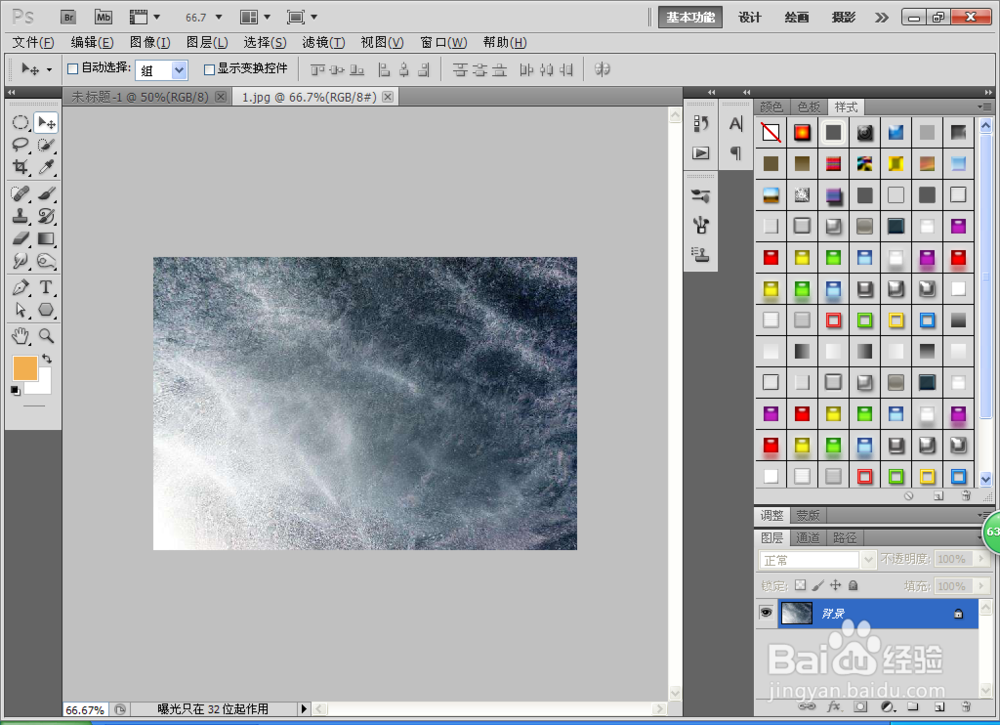
2、选择滤镜,风格化,拼贴,设置拼贴的数为10,最大位移为10,点击确定。
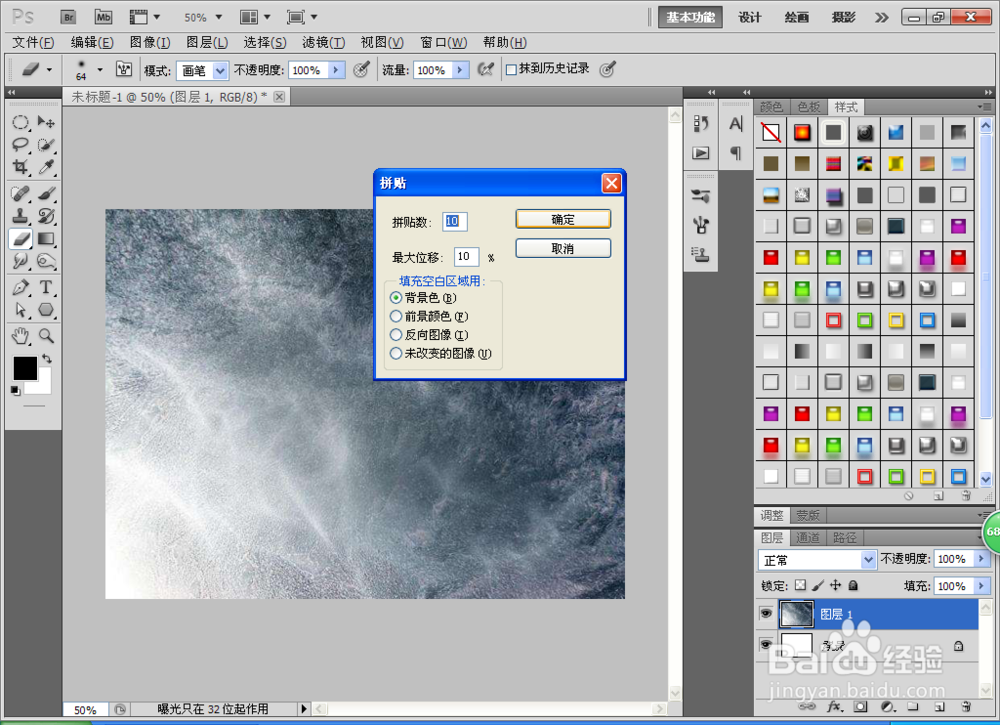
3、移动一张人物图片到图层中,先将图像的大小设置合适的位置,然后对其进行内部描边10个像素,颜色为灰色,然后移动到当前图层中,将新建的空白背景和移动过来的图片合并,然后选中背景图层,按住crl键载入图片,调整出选区的大小,然后按crl+J键出现通过拷贝的图层,选择滤镜,纹理,纹理化,纹理类型为画布,凸现为5,点击确定。
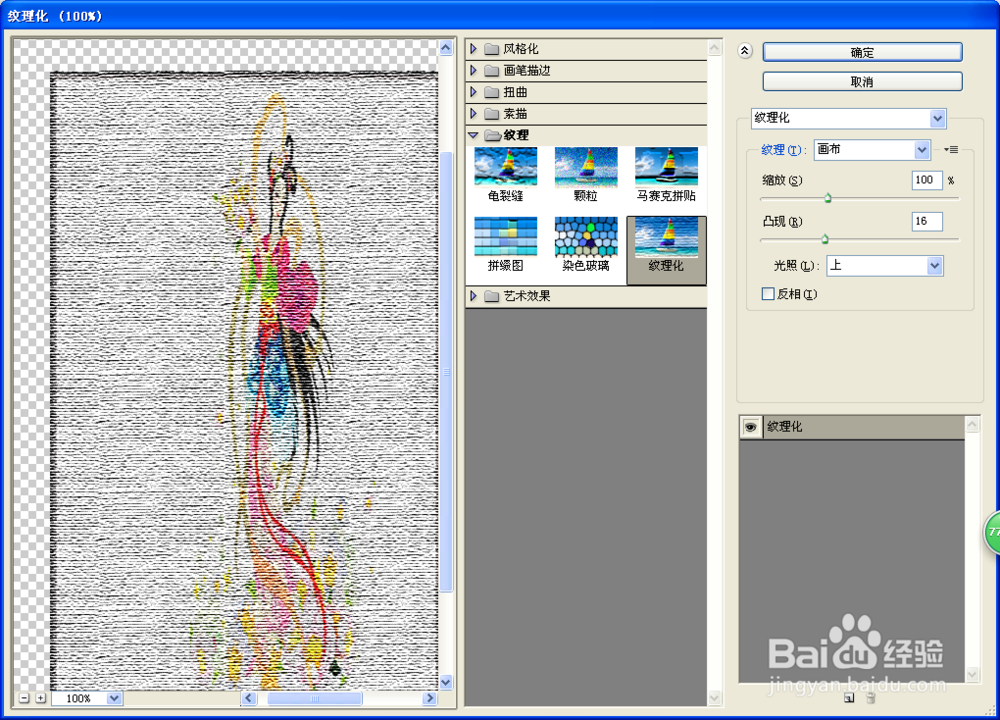
4、图片的效果图设置好,选择图像,调整,色相和饱和度,设置色相为0,饱和度为32,明度为8,点击确定。
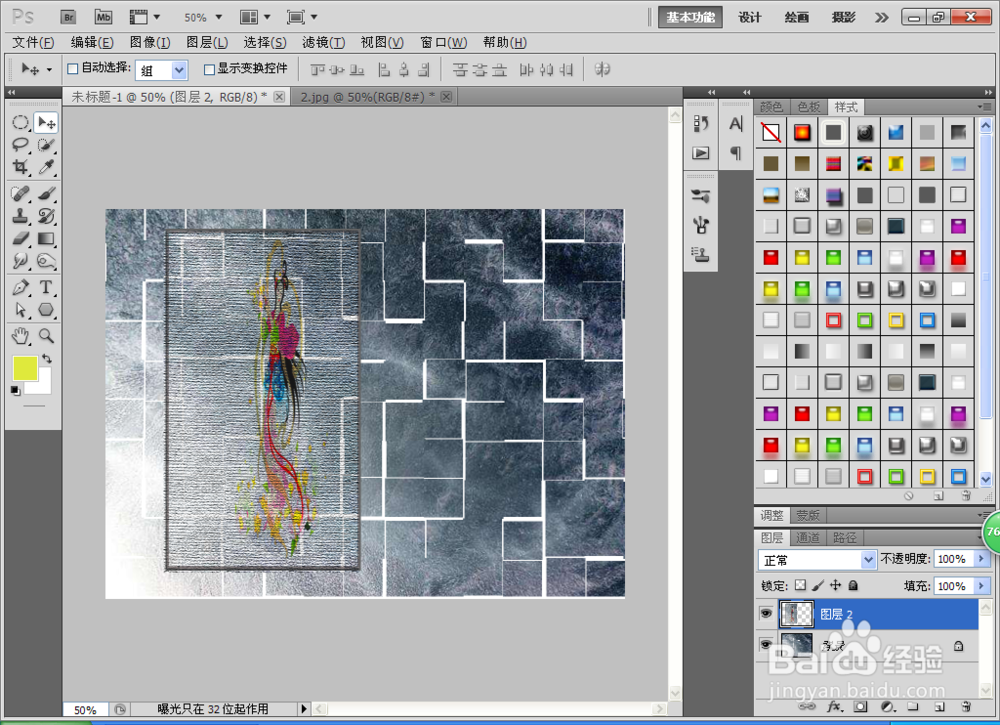
5、复制图片图层,按crl+T键自由变换,将图片进行旋转变换,然后复制图层2,然后按crl+t键调整变换框,通过旋转移动到合适位置。
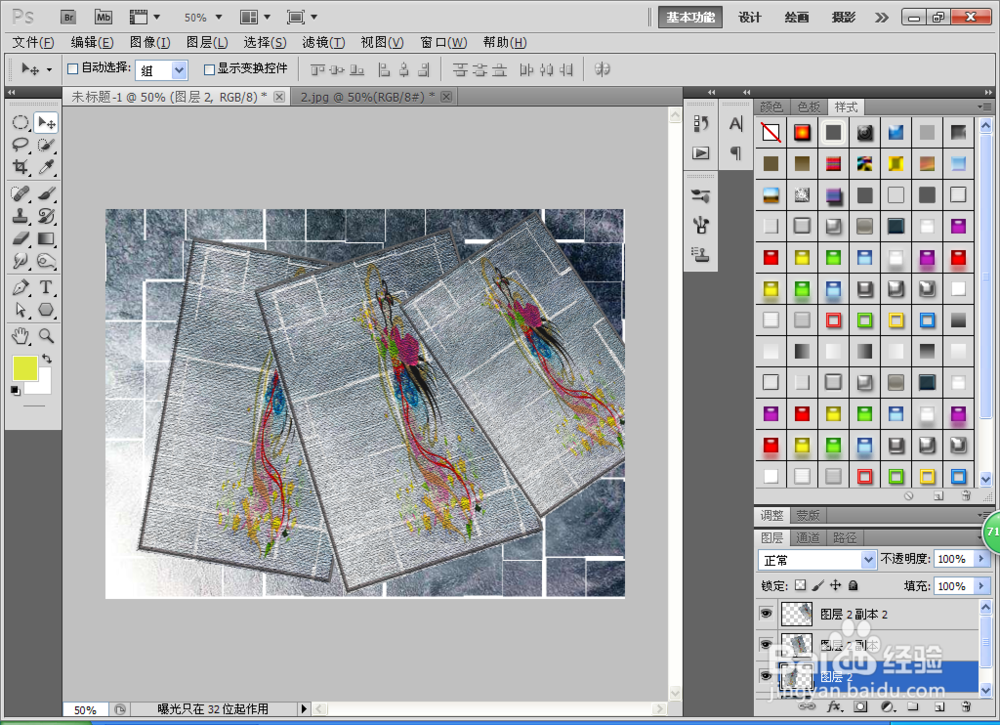
6、选中背景图片,选中描边,设置描边的颜色为灰色,设置10个像素,点击确定。
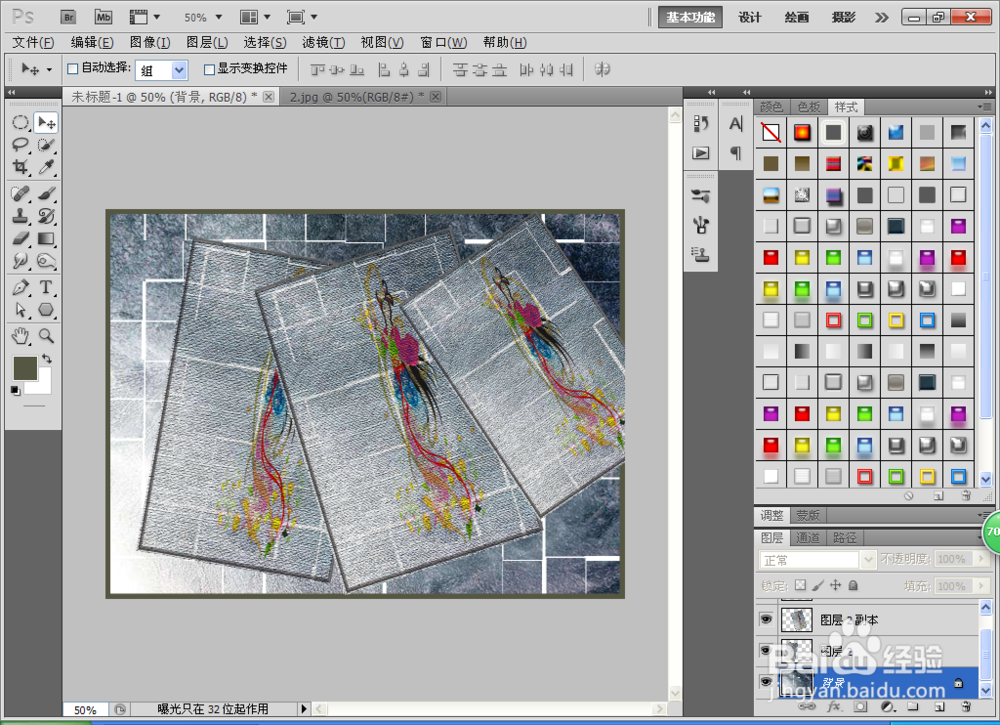
声明:本网站引用、摘录或转载内容仅供网站访问者交流或参考,不代表本站立场,如存在版权或非法内容,请联系站长删除,联系邮箱:site.kefu@qq.com。
阅读量:130
阅读量:109
阅读量:158
阅读量:149
阅读量:161